Universidade de Guarulhos. Ciências da Computação. Introdução a Redes de Computadores 5 CIC NA
|
|
|
- Yan Camilo Madeira
- 6 Há anos
- Visualizações:
Transcrição
1 Universidade de Guarulhos Ciências da Computação Introdução a Redes de Computadores 5 CIC NA Prof. Dr. Renato Fernandez
2 CONTEÚDO PROGRAMÁTICO DE REDES DE COMPUTADORES Conteúdo Programático: - Comutadores e suas características - Protocolos de comunicação de Redes - Padronização: IEEE Institute of Electrical and Electronics Engineers - Instituto de Engenheiros Eletricistas e Eletrônicos - Roteadores - Tipos de Conectividade e Acesso Remoto - Comunicação Sem Fio - Método de Conexão - Tipos de Equipamentos Sem Fio - Tecnologias Usadas em Conexões Banda Larga 2
3 Quem tem acesso à Internet, precisa ter um bom roteador Wi-Fi para compartilhar a rede ou simplesmente usá-lo em qualquer lugar ambiente sem ter que ficar passando cabos em todo canto. O problema é que é na hora da instalação inicial, muitos usuários ficam com dúvidas, principalmente sobre como configurar uma rede sem fio. Mesmo sendo aparelhos que usamos diariamente, é muito comum que roteadores sejam cercados de mitos sobre seu funcionamento, que acabam sendo levados como verdade por muitos. Pensando em acabar um pouco com esse ar de mistério em torno desses aparelhos, lista-se a seguir alguns mitos e verdades sobre roteadores. 3
4 1. Não é preciso atualizar o roteador se ele está funcionando corretamente Por padrão a ideia de não atualizar um aparelho que está funcionando parece boa, mas, ao mesmo tempo, você também evita que o roteador receba novas medidas de segurança e novas funções. Levando isso em consideração, atualizar o roteador deve ser algo tão comum como atualizar seu smartphone ou computador. 4
5 Ter um roteador novo é interessante, mas não de extrema importância para ter uma boa conexão. 5
6 2. Frequência wi-fi de 5.0 Ghz gera um sinal melhor Roteadores wireless trazem a possibilidade de criação de redes de 2.4 Ghz e 5.0 Ghz. Olhando de maneira lógica, a rede de 5.0 Ghz, supostamente, traria uma conexão melhor e com maior alcance, mas não é assim na realidade. Conexões de 5.0 Ghz são indicadas para casos em que vários aparelhos estão ligados na mesma rede, desafogando um pouco a conexão. Já as conexões com 2.4 Ghz podem alcançar uma distância maior, conseguindo atravessar melhor, as paredes. 6
7 3. Trocar roteador de um ano por outro mais novo melhora o sinal Isso é um mito que tem certo fundo de verdade, mas que depende muito da situação. A ideia de comprar um roteador novo para ter uma conexão melhor, geralmente, é uma falácia para vender novos aparelhos, já que com algumas atualizações (veja o primeiro mito - Não é preciso atualizar o roteador se ele está funcionando corretamente ), roteadores mais antigos podem receber funções que melhoram as conexões recebidas. Porém, é válido comentar que, caso o roteador seja muito antigo e de fato não possa receber atualizações que o tornam apto a conectar com os novos tipos de rede disponibilizadas por operadoras, talvez seja a hora de escolher um novo para sua 7 casa ou escritório.
8 4. Roteador instalado na altura do chão é melhor Existe um mito que deixar o roteador em local baixo ajuda na hora de receber um sinal mais forte. Isso não faz sentido, já que ele precisa de espaço limpo para expandir o seu sinal. A verdade é que você precisa colocar o seu roteador em um local alto e sem muitos objetos em volta. Dessa forma, o seu sinal pode passar sem grandes interferências até o seu aparelho. 8
9 5. Quanto mais antenas no roteador, maior será o alcance do sinal Existem roteadores com diversas antenas e, erroneamente, muitas pessoas acreditam que o número de antenas aumentará a distância que o sinal alcançará. Quando isso não acontece, todos acabam se frustrando. A verdade é que a quantidade de antenas melhora a qualidade do sinal, pois ele é dividido entre elas. Dessa forma, mais antenas trazem mais estabilidade e velocidade ao usuário, enquanto a distância desse sinal continua a mesma caso o roteador tivesse apenas uma antena. 9
10 Ter um roteador com mais antenas aumenta a estabilidade, mas não o alcance da sua conexão. 10
11 6. "Não existe necessidade de um roteador com dual ou triband" Muitas pessoas acreditam que funções como dual ou triband em um roteador não servem para muita coisa além de complicar a configuração de sua rede. Só que esse tipo de possibilidade ajuda bastante na hora de equilibrar a velocidade e estabilidade de sua conexão. Com a divisão da rede wireless, por exemplo, para aparelhos como smartphones e outra para computadores, o usuário pode ter uma internet com uma qualidade maior. 11
12 7. "Lata de alumínio melhora sinal sem fio" Procurando pela internet, você vai encontrar diversas alternativas para melhorar a qualidade do sinal da sua internet. Um dos mais conhecidos é da latinha de alumínio. É um truque que tinha tudo para dar errado, mas funciona, até certo ponto. Apesar de não ser indicado por várias empresas que fabricam roteadores, é possível ampliar o alcance do seu sinal, que rebate na lata e vai para outras áreas. Só vale comentar que, se for feito de maneira incorreta, a alternativa terá o efeito oposto, prejudicando a sua conexão. 12
13 Lata de alumínio posicionada no roteador. 13
14 8. "Microondas e secadores de cabelo podem atrapalhar o sinal de rede" Muita gente já escutou dizer que aparelhos domésticos como micro-ondas e até o secador de cabelo podem interferir no sinal de Wi-Fi, e essa lenda é verdade. No caso do micro-ondas, isso acontece porque ele opera na mesma frequência que o roteador. As ondas que o equipamento emite ao esquentar o alimento podem acabar vazando, mesmo que seja pouco, e piorar o sinal do Wi-Fi. 14
15 8. "Microondas e secadores de cabelo podem atrapalhar o sinal de rede" Com o secador o motivo é outro, mas também é verdade. O caso dele é o mesmo que diversos outros eletrodomésticos conectados na mesma rede elétrica. Eles geram um ruído na tomada, que lembra o chuvisco nas TVs antigas quando alguém ligava uma batedeira, por exemplo. A forma de conter esse problema é dimensionando e instalando corretamente os circuitos elétricos do ambiente. 15
16 Sinais emitidos por aparelhos como microondas podem atrapalhar sua conexão 16
17 9. "Reiniciar o roteador ajuda no retorno da internet" Você teve problemas com a sua internet, nada conectava, entrou em contato com o suporte da sua operadora e ouviu do atendente o velho pedido para reiniciar o modem. Na sua cabeça, aquilo é algo tão insignificante que não resolveria o seu problema, mas a verdade é que, de fato, pode resolver. Conforme você acessa a internet, dependendo da maneira como é feita a conexão, portas do seu modem e roteador acabam com dados entalados nela, impedindo uma conexão estável. Reiniciando o seu modem, essas portas são liberadas, permitindo que os dados passem normalmente. 17
18 10. "Ter mais de um roteador atrapalha o sinal sem fio" Ter mais de um roteador próximo ao seu modem pode, ao contrário de que muitos acreditam, atrapalhar o seu sinal de Wi- FI. Isso acontece geralmente em prédios com muitas conexões próximos e com aparelhos similares, que emitem sinais em canais idênticos. Para minimizar esse problema, é interessante configurar o seu roteador em outro sinal caso você sinta que sua conexão não está entregando uma experiência de navegação satisfatória. 18
19 Roteador parou de funcionar? O roteador Wi-Fi pode apresentar alguns problemas no funcionamento. Isso pode acontecer por conta de cabos desconectados ou até configurações erradas. Caso o aparelho não esteja transmitindo sinal de Internet e tenha as luzes apagadas sem explicação, o usuário pode tentar alguns procedimentos simples para que o aparelho volte a funcionar, como resetar e atualizar o firmware. 19
20 Como recuperar roteador caso pare de funcionar ou transmitir Wi-Fi? 1) Verifique os cabos Caso o roteador tenha parado de transmitir sinal Wi-Fi ou desligado, a primeira dica é verificar os cabos conectados de energia e de Ethernet. Os fios podem ter se soltado por acidente durante o manuseio do aparelho. Alguns modelos também têm um botão de liga/desliga que pode ser testado para ver se o roteador volta a acender ou transmitir o sinal. 20
21 Verifique a conexão dos cabos no roteador 21
22 Como recuperar roteador caso pare de funcionar ou transmitir Wi-Fi? 2) Resetar o roteador Caso o roteador pare de funcionar ou esteja com as luzes piscando, sem transmitir sinal Wi-Fi, uma forma prática de tentar recuperar o aparelho é resetando as configurações. Normalmente, os aparelhos vêm com um botão na parte traseira, que permite formatar de forma simples. Assim, o roteador fica como novo, de fábrica, e o usuário poderá reconfigurá-lo. Isso resolve se não for um problema físico de peças ou da 22 antena.
23 Encontre botão para resetar roteador para configurações de fábrica 23
24 Como recuperar roteador caso pare de funcionar ou transmitir Wi-Fi? 3) Atualize o firmware do roteador Outro truque que pode ajudar a recuperar o roteador com problemas é atualizar o firmware, que controla as funções básicas do aparelho. Assim, é possível que a fabricante tenha liberado algum ajuste de compatibilidade de sistema ou para resolver bugs. A função pode ser acessada pelas configurações do modelo ou pelo número de IP (gateway padrão), onde estão informações completas sobre a versão do firmware. O usuário também encontra o download do arquivo atualizado no 24 site da marca, com instruções.
25 Como recuperar roteador caso pare de funcionar ou transmitir Wi-Fi? 4) Veja as configurações e instalação Verifique as configurações de instalação, já que é possível que algum erro gere instabilidade de transmissão Wi-Fi ou até ausência do sinal. Os ajustes são feitos com número de IP (gateway) com o auxílio de um computador ou pelo celular. 25
26 Como recuperar roteador caso pare de funcionar ou transmitir Wi-Fi? 5) Verificar a conexão com Internet Caso o roteador esteja ligado, mas sem Internet, talvez o problema esteja na conectividade. Veja se as luzes indicativas de Wi-Fi e Internet estão ligadas de forma estática (ativas) ou piscando (tentando conectar). O ideal é que você teste a conexão com o cabo Ethernet ligado diretamente no computador, para garantir que a falta de rede não seja culpa da operadora de dados. Tente desligar o roteador por 30 segundos e ligar novamente (no cabo de energia), depois conecte-se novamente à rede pelo 26 celular ou computador.
27 Confira se as luzes de internet e wireless estão ligadas no roteador 27
28 Problemas com a sua conexão Wi-Fi - Cinco principais razões para os erros, por que elas acontecem e como solucionar. O que pode estar atrapalhando sua rede sem fio pode ser desde danos no roteador, desatualizações do driver ou até mesmo a Internet do vizinho. 28
29 O que fazer quando roteador Wi-Fi deixa a Internet lenta? Os roteadores wireless são peças importantes do dia a dia de quem usa a Internet. Por não necessitarem de manutenção constante, é comum serem confiáveis ao ponto de esquecermos que eles também podem apresentar defeitos. Entretanto, muito tempo ligado, assim como outros fatores, podem influenciar no desempenho desses aparelhos. O que fazer quando seu roteador deixar a sua Internet lenta. 29
30 O que fazer quando roteador Wi-Fi deixa a Internet lenta? Identifique que o problema é o roteador Antes de culpar o roteador wireless pela lentidão na rede, é preciso identificar que o problema é ele mesmo. Isole a questão limitando a conexão de aparelhos. Caso esteja em sua residência, desligue todos os aparelhos que possam utilizar a Internet, e então, teste a velocidade da mesma. Caso a Internet seja compartilhada pelo roteador a partir de um modem, conecte um computador ou notebook no modem para realizar o teste. 30
31 O que fazer quando roteador Wi-Fi deixa a Internet lenta? Identifique que o problema é o roteador Muitas vezes, uma queda de velocidade na internet pode ser atribuída a muitos equipamentos fazendo uso da mesma. No uso doméstico, smartphones e tablets com muitos aplicativos podem ser vilões em potencial. O motivo são configurações que permitem atualização automática de aplicativos. O mesmo acontece com computadores com muitos programas marcados para iniciar junto com Windows. Programas de compartilhamento de arquivos são os grandes 31 vilões.
32 O que fazer quando roteador Wi-Fi deixa a Internet lenta? Identifique que o problema é o roteador Outro motivo pode ser um computador com problemas. Por isso, é importante verificar se o motivo da lentidão não é o computador estar infectado com algum vírus ou problemas mais graves, como um disco rígido defeituoso. 32
33 O que fazer quando roteador Wi-Fi deixa a Internet lenta? Reinicie o roteador O próximo passo lógico é reiniciar o roteador wireless. Procure pelo botão de ligar/desligar do aparelho. Alguns deles não possuem tal botão, então será necessário remover o plug da energia elétrica. 33
34 Caso não saiba como acessar o painel de configuração, apenas retire e coloque o plug de energia 34
35 O que fazer quando roteador Wi-Fi deixa a Internet lenta? Reinicie o roteador O motivo de tal medida é o fato de alguns roteadores mais modestos não suportarem algumas rotinas de gerenciamento de rede por muito tempo. Ao deixar o roteador ligado por dias seguidos, o cache para logs do sistema e outras atividades podem começar a fazer o roteador sobrecarregar-se. O processo de reboot do roteador pode ser feito também direto da página de configuração do mesmo. O processo varia de acordo com o modelo e marca do roteador. 35
36 O que fazer quando roteador Wi-Fi deixa a Internet lenta? Reinicie o roteador Alguns modelos costumam reiniciar-se sozinhos de tempos em tempos, mas quando a Internet está muito lenta, não custa tentar realizar o procedimento para ver se o roteador volta a distribuí-la de maneira normal. Então, desligue o roteador por alguns minutos, para então religálo. Esse procedimento pode resolver alguns problemas complexos rapidamente. 36
37 O que fazer quando roteador Wi-Fi deixa a Internet lenta? Mudar de posição e melhorar a intensidade do sinal Outro problema que pode resultar em uma Internet lenta é o posicionamento do roteador na residência. Além da distância, a interferência causada por obstáculos, e até outros eletrodomésticos, podem diminuir a intensidade do sinal. Evite que o roteador fique próximo a aparelhos que utilizam a mesma frequência de transmissão como telefones sem fio e fornos de micro-ondas. Esses aparelhos emitem frequência na mesma banda dos roteadores wireless mais comuns (2.4Ghz) e podem causar interferência e até cancelar o sinal de rede por alguns instantes. 37
38 O que fazer quando roteador Wi-Fi deixa a Internet lenta? Mudar de posição e melhorar a intensidade do sinal Há duas soluções nestes casos. A primeira, é mudar o roteador de posição, deixando-o em um local mais próximo dos equipamentos que utilizam a Internet. A outra solução é colocar o roteador distante de aparelhos que causam interferência. 38
39 Repetidores wireless aumentam o sinal da rede Wi-Fi 39
40 O que fazer quando roteador Wi-Fi deixa a Internet lenta? Mudar de posição e melhorar a intensidade do sinal Para os casos em que a distância está causando a queda de sinal ou lentidão, o usuário pode trocar a antena do roteador por uma de maior intensidade. A troca não exige conhecimentos técnicos, basta retirar a antena antiga e encaixar a nova. Obviamente esse procedimento só pode ser realizado em roteadores com antenas externas. 40
41 O que fazer quando roteador Wi-Fi deixa a Internet lenta? Mudar de posição e melhorar a intensidade do sinal Outro modo de aumentar a intensidade de sinal é instalar repetidores wireless. Tais repetidores permitem aumentar e até dobrar a distância do sinal da rede. Outra solução engenhosa, e digna do professor pardal, é utilizar uma lata vazia de refrigerante ou cerveja para canalizar o sinal. O procedimento é simples, basta cortar a lata e abri-la para então encaixar na antena. 41
42 O que fazer quando roteador Wi-Fi deixa a Internet lenta? Reconfigure o roteador para melhorar a segurança e evitar interferências Uma possibilidade para a lentidão da Internet é que a sua rede esteja comprometida. Ou alguém está utilizando sua rede, roubando o seu sinal, ou redes sem fio vizinhas estão causando interferência. Nos casos em que você suspeita que estão utilizando a sua rede Wi-Fi sem a sua autorização, reconfigure o roteador alterando não apenas a senha de acesso, mas também a senha para a página de configuração do roteador. 42
43 O que fazer quando roteador Wi-Fi deixa a Internet lenta? Reconfigure o roteador para melhorar a segurança e evitar interferências Caso utilize um sistema de criptografia antigo, como WEP, altere para WPA2. 43
44 WEP: Wired Equivalent Privacy O algoritmo de segurança mais usado do mundo foi criado em 1999 e é compatível com praticamente todos os dispositivos WiFi disponíveis no mercado. Justamente por ser tão popular, é também o mais sujeito a falhas de segurança e o que possui mais buracos conhecidos. O padrão WEP se torna mais inseguro à medida que o poder de processamento dos computadores aumenta. 44
45 WEP: Wired Equivalent Privacy Por ser um sistema de segurança de 128 bits (fator que define os caracteres possíveis, ou seja, o número máximo de combinações de senha), é possível descobrir a palavra-chave de uma rede WiFi desse tipo em poucos minutos por meio de um software de ataques. Oficialmente, o WEP não é considerado um padrão desde 2004, quando a Wi-Fi Alliance associação que certifica produtos sem fio e promove a tecnologia encerrou o suporte a ele. É altamente recomendado que você não use esse protocolo. 45
46 WPA: Wi-Fi Protected Access Quando o WEP saiu de circulação, o WPA entrou em seu lugar como o protocolo-padrão da indústria. Adotado formalmente em 2003, a novidade trazia encriptação 256 bits e uma segurança muito maior para as redes. Além disso, sistemas de análise de pacotes para verificar alterações e invasões e outras ferramentas foram implementadas para melhorar a segurança. 46
47 WPA: Wi-Fi Protected Access O problema aqui é que a arquitetura WPA foi produzida de forma a não tornar os dispositivos WEP obsoletos, e sim atualizáveis. Com isso, uma série de elementos do protocolo antigo foi reaproveitada e, com ela, diversos dos problemas do antecessor também acabaram presentes na nova versão. A descoberta de senhas por meio de processamento também é uma ameaça aqui, mas não acontece exatamente da mesma maneira que no antecessor. Em vez de usar a força bruta para descobrir senhas, os criminosos podem atingir sistemas suplementares, herdados do protocolo WEP, que servem para facilitar a configuração e conexão entre dispositivos antigos e modernos. 47
48 WPA2: Wi-Fi Protected Acces II O sistema-padrão atual e também o mais seguro, implementado pela Wi-Fi Alliance em A diferença aqui é a maneira como o sistema lida com senhas e algoritmos, excluindo completamente a possibilidade de um ataque de força bruta. Sendo assim, esse é o tipo mais seguro da atualidade. Segundo especialistas, o risco de intrusões para usuários domésticos com WPA2 é praticamente zero. 48
49 O que fazer quando roteador Wi-Fi deixa a Internet lenta? Reconfigure o roteador para melhorar a segurança e evitar interferências Já nos casos em que a rede está sofrendo alguma interferência das redes vizinhas. Entre nas configurações do roteador e mude o canal. Utilize programas como o Xirrus Wi-Fi Inspector no PC ou aplicativos para Android como o Wifi Analyzer. Com eles, você consegue descobrir em que canal a rede dos seus vizinhos está operando e pode configurar o seu roteador para trabalhar em um canal que não é utilizado. 49
50 Como configurar uma rede sem fio para utilização do Roteador wireless TP-Link? Passo 1 - Abra qualquer página da internet e digite o endereço de IP para configuração do roteador que é e em seguida pressione Enter. Passo 2 - Digite o Nome de Usuário (User Name) e Senha (Password) na página de login. Nesse caso admin em ambos os campos e em seguida pressione ok. 50
51 Como configurar uma rede sem fio para utilização do Roteador wireless TP-Link? Passo 3 - Clique em Wireless->Wireless Settings localizado no lado esquerdo da tela para abrir a página de configuração da rede sem fio (wireless). 51
52 Como configurar uma rede sem fio para utilização do Roteador wireless TP-Link? 52
53 Como configurar uma rede sem fio para utilização do Roteador wireless TP-Link? 53
54 Como configurar uma rede sem fio para utilização do Roteador wireless TP-Link? Passo 4 Configuração da rede sem fio (wireless). - SSID:Digite um nome para a sua rede sem fio (wireless), podendo ser qualquer nome a sua escolha. - Region:Selecione o seu país. - Channel:Selecione o canal de radio para sua rede sem fio. (melhores canais a serem utilizados 1, 6, 11) - Mode:Selecione ( b/g). - Enable Wireless Router Radio/Enable SSID Broadcast:Estas duas opções devem ser habilitadas. - Enable Wireless Security:Caso não deseje proteger sua rede 54 sem fio (wireless) não habilite esta opção.
55 IEEE b: - Esse padrão de rede é o mais usado no meio doméstico, isto é, em casas. Também é encontrado em pequenas empresas. - A sua principal vantagem realmente é o seu alcance. - Porém, como desvantagem, a sua velocidade, que costuma ser inferior se comparada às outras. - O padrão Wi-Fi para frequência 2,4 GHz com capacidade teórica de 11 Mbps. 55
56 IEEE g: - Esse padrão poder ser comparado ao (b), porém, se comparado a velocidade, esse padrão costuma responder melhor. Igualmente ao padrão (b), é amplamente usado em residência e empresas de porte pequeno. - Para tanto, como desvantagem, o alcance costuma ser menor ao padrão (b). - O padrão Wi-Fi para frequência 2,4 GHz com capacidade teórica de 54 Mbps. 56
57 Como configurar uma rede sem fio para utilização do Roteador wireless TP-Link? Passo 5 - Pressione Save para salvar as configurações. 57
58 Configurar o roteador Passo 01 - Quando você liga um roteador pela primeira vez conectado a um computador, um assistente de configuração pode ajudar você. - Então, verifique o endereço de IP do dispositivo a informação normalmente está presente no manual do aparelho ou então em um adesivo colado embaixo da peça e digite-a no navegador. - Esse número normalmente é uma das três seguintes opções:
59 Configurar o roteador Passo 02 - Digite o IP correto, inclusive com os pontos, no campo de endereços do seu navegador e pressione Enter. - Agora vem uma das características peculiares que podem mudar dependendo do tipo de roteador que você usa: o nome de usuário e a senha padrão definidos pela fabricante. 59
60 Configurar o roteador Passo 02 60
61 Configurar o roteador Passo 02 61
62 Configurar o roteador Passo 03 - Se for a primeira conexão do modem ao seu computador, um assistente vai configurar tudo praticamente sozinho e você já está pronto para se conectar à internet. - Porém, também é possível configurar a conexão Wi-Fi ou desativá-la, se você preferir, além de mudar as informações de acesso ao próprio. 62
63 Configurar o Wi-Fi Passo 01 - Encontre a seção Wireless nas opções da tela de configuração do roteador e clique sobre ela. - Nas informações gerais desta seção, você vai ver a informação Enable Wireless desmarque-a caso você queira desativar a internet sem fio e deixar a conexão disponível apenas para os dispositivos conectados via cabo. 63
64 Configurar o Wi-Fi Passo 02 - Se você quer trocar o nome da rede algo sempre importante para manter tudo mais acessível, encontre o campo SSID e digite o nome que desejar. 64
65 Configurar o Wi-Fi Passo 03 - Agora, é a hora de definir uma senha para proteger a sua conexão. - Isso normalmente está disponível na subseção Security, dentro da grande seção Wireless. - Ao acessá-la, modifique o tipo de autenticação para WPA e, no campo referente à senha (normalmente identificado como WPA Key ou WPA passphrase ), digite a senha que você escolheu. 65
66 Configurar o Wi-Fi Passo 03 66
67 Configurar o Wi-Fi Passo 03 - No tipo de criptografia utilizada, selecione a opção AES. - Feito isso, salve as configurações e você já pode se conectar com a internet por meio de uma rede sem fio protegido por senha. 67
68 Mudar a senha de acesso ao modem - Outra configuração de segurança importante é mudar a senha de acesso ao modem. - Primeiramente, encontre as configurações do dispositivo normalmente é a seção Management ou Settings. - Clique em Acess Control e então digite o nome de usuário, a senha antiga e a senha nova nos dois campos restantes. 68
69 Mudar a senha de acesso ao modem 69
70 Muito Obrigado! Renato Fernandez 70
Manual do Usuário OIW-2442EX b/g/n 300Mbps Wireless Extender Versão 1.0 Última atualização Janeiro de 2015.
 Manual do Usuário OIW-2442EX 802.11b/g/n 300Mbps Wireless Extender Versão 1.0 Última atualização Janeiro de 2015. 1 Introdução Obrigado por adquirir o OIW-2442 802.11b/g/n 300Mbps Wireless Extender. Esse
Manual do Usuário OIW-2442EX 802.11b/g/n 300Mbps Wireless Extender Versão 1.0 Última atualização Janeiro de 2015. 1 Introdução Obrigado por adquirir o OIW-2442 802.11b/g/n 300Mbps Wireless Extender. Esse
Guia de instalação. RE183 Roteador Wireless
 Guia de instalação RE183 Roteador Wireless Sumário I Visão Geral do Produto...3 1 Conteúdo da Embalagem... 3 1.2 Conecte seu roteador... 3 II Instalação e Guia de configuração rápida...5 2 Configure seu
Guia de instalação RE183 Roteador Wireless Sumário I Visão Geral do Produto...3 1 Conteúdo da Embalagem... 3 1.2 Conecte seu roteador... 3 II Instalação e Guia de configuração rápida...5 2 Configure seu
GUIA DE INSTALAÇÃO WR-3300N
 GUIA DE INSTALAÇÃO WR-3300N Roteador e Repetidor Parabéns! O Roteador e Repetidor Wireless WR-3300N possui excelente alcance, com velocidade que permite realizar a montagem de um sistema de rede wireless
GUIA DE INSTALAÇÃO WR-3300N Roteador e Repetidor Parabéns! O Roteador e Repetidor Wireless WR-3300N possui excelente alcance, com velocidade que permite realizar a montagem de um sistema de rede wireless
Redes Sem Fio. Alberto Felipe Friderichs Barros https://albertofelipeblog.wordpress.com
 Redes Sem Fio Alberto Felipe Friderichs Barros alberto.barros@ifsc.edu.br https://albertofelipeblog.wordpress.com Introdução Uma rede sem fio é uma infraestrutura das comunicações sem fio que permite a
Redes Sem Fio Alberto Felipe Friderichs Barros alberto.barros@ifsc.edu.br https://albertofelipeblog.wordpress.com Introdução Uma rede sem fio é uma infraestrutura das comunicações sem fio que permite a
GUIA DE INSTALAÇÃO RÁPIDA CÓD.:6810-6
 GWR -130 Repetidor Wireless 300Mpbs GUIA DE INSTALAÇÃO RÁPIDA CÓD.:6810-6 Repetidor Wireless 300 Mbps GWR -130 Guia de Instalação Rápida REV.1.0 1. INTRODUÇÃO O Repetidor Wireless 300Mbps (2T2R), modelo
GWR -130 Repetidor Wireless 300Mpbs GUIA DE INSTALAÇÃO RÁPIDA CÓD.:6810-6 Repetidor Wireless 300 Mbps GWR -130 Guia de Instalação Rápida REV.1.0 1. INTRODUÇÃO O Repetidor Wireless 300Mbps (2T2R), modelo
W-R2000nL v1.3 Guia de instalação
 W-R2000nL v1.3 Guia de instalação Sumário Instalação...3 Configurando seu computador...4 Acessando a tela de configurações...5 Configuração de Roteamento...6 Alterando senha da rede sem fio...11 Repetição
W-R2000nL v1.3 Guia de instalação Sumário Instalação...3 Configurando seu computador...4 Acessando a tela de configurações...5 Configuração de Roteamento...6 Alterando senha da rede sem fio...11 Repetição
WIRELESS (WI-FI) REDES E SR1 ETER-FAETEC. Rio de Janeiro - RJ ETER-FAETEC
 WIRELESS (WI-FI) REDES E SR1 Rio de Janeiro - RJ INTRODUÇÃO O termo wireless significa sem fio. Toda tecnologia de transmissão de dados que tem como característica a ausência de fios e cabos na transmissão
WIRELESS (WI-FI) REDES E SR1 Rio de Janeiro - RJ INTRODUÇÃO O termo wireless significa sem fio. Toda tecnologia de transmissão de dados que tem como característica a ausência de fios e cabos na transmissão
Procedimentos para configuração do DWL-G700AP em modo Access Point
 1 Procedimentos para configuração do DWL-G700AP em modo Access Point No modo Access Point o DWL-G700AP se conecta a várias máquinas, sejam elas notebooks ou desktops com adaptador wireless. Nesse Manual
1 Procedimentos para configuração do DWL-G700AP em modo Access Point No modo Access Point o DWL-G700AP se conecta a várias máquinas, sejam elas notebooks ou desktops com adaptador wireless. Nesse Manual
Guia de instalação. RE184 Roteador WiFI AC1200 Smart Dual-Band
 Guia de instalação RE184 Roteador WiFI AC1200 Smart Dual-Band Sumário I Visão Geral do Produto...3 1 Conteúdo da Embalagem... 3 1.2 Conecte seu roteador... 3 1.3 Dicas: acesso à Internet... 3 1.4 Conexão
Guia de instalação RE184 Roteador WiFI AC1200 Smart Dual-Band Sumário I Visão Geral do Produto...3 1 Conteúdo da Embalagem... 3 1.2 Conecte seu roteador... 3 1.3 Dicas: acesso à Internet... 3 1.4 Conexão
MANUAL DE CONFIGURAÇÃO DE DESEMPENHO DA REDE SEM FIO ONT ZHONE 2426X
 MANUAL DE CONFIGURAÇÃO DE DESEMPENHO DA REDE SEM FIO ONT ZHONE 2426X Tópicos Considerações técnicas...2 Acessar a página de configuração da ONT...3 Configurações de rede sem fio...4 Apêndice I Sugestões...5
MANUAL DE CONFIGURAÇÃO DE DESEMPENHO DA REDE SEM FIO ONT ZHONE 2426X Tópicos Considerações técnicas...2 Acessar a página de configuração da ONT...3 Configurações de rede sem fio...4 Apêndice I Sugestões...5
Guia de instalação. Roteador e Repetidor WR-3300N
 Guia de instalação Roteador e Repetidor WR-3300N Parabéns! Você acaba de adquirir um produto com a qualidade Greatek! O Roteador e Repetidor Wireless WR-3300N possui excelente alcance, com velocidade que
Guia de instalação Roteador e Repetidor WR-3300N Parabéns! Você acaba de adquirir um produto com a qualidade Greatek! O Roteador e Repetidor Wireless WR-3300N possui excelente alcance, com velocidade que
Procedimentos para configuração em modo WDS with AP
 Procedimentos para configuração em modo WDS with AP 1- No modo WDS with AP, o DAP-1353 se conecta a várias redes, embora ainda funcionando como um Access Point wireless. WDS (Wireless Distribution System)
Procedimentos para configuração em modo WDS with AP 1- No modo WDS with AP, o DAP-1353 se conecta a várias redes, embora ainda funcionando como um Access Point wireless. WDS (Wireless Distribution System)
Procedimentos para configuração em modo WDS with AP
 Procedimentos para configuração em modo WDS with AP 1- No modo WDS with AP, o DAP-1353 se conecta a várias redes, embora ainda funcionando como um Access Point wireless. WDS (Wireless Distribution System)
Procedimentos para configuração em modo WDS with AP 1- No modo WDS with AP, o DAP-1353 se conecta a várias redes, embora ainda funcionando como um Access Point wireless. WDS (Wireless Distribution System)
Universidade de Guarulhos. Ciências da Computação. Introdução a Redes de Computadores 5 CIC NA
 Universidade de Guarulhos Ciências da Computação Introdução a Redes de Computadores 5 CIC NA Prof. Dr. Renato Fernandez CONTEÚDO PROGRAMÁTICO DE REDES DE COMPUTADORES Conteúdo Programático: - Comutadores
Universidade de Guarulhos Ciências da Computação Introdução a Redes de Computadores 5 CIC NA Prof. Dr. Renato Fernandez CONTEÚDO PROGRAMÁTICO DE REDES DE COMPUTADORES Conteúdo Programático: - Comutadores
Lab - Configurar o Roteador sem fio no Windows Vista
 IT Essentials 5.0 6.8.3.9 Lab - Configurar o Roteador sem fio no Windows Vista Introdução Imprima e preencha este laboratório. Neste laboratório, você vai configurar e testar as configurações sem fio no
IT Essentials 5.0 6.8.3.9 Lab - Configurar o Roteador sem fio no Windows Vista Introdução Imprima e preencha este laboratório. Neste laboratório, você vai configurar e testar as configurações sem fio no
INSTALAÇÃO DE REDE BANDA LARGA
 INSTALAÇÃO DE REDE BANDA LARGA Roteador TP-Link Conectando os Cabos ao Roteador 1.1. Conecte seu PC (desktop e notebook) na porta n 1 (LAN 1) do roteador usando um cabo de rede; 1.2. Conecte o MODEM ADSL/Cable-Modem
INSTALAÇÃO DE REDE BANDA LARGA Roteador TP-Link Conectando os Cabos ao Roteador 1.1. Conecte seu PC (desktop e notebook) na porta n 1 (LAN 1) do roteador usando um cabo de rede; 1.2. Conecte o MODEM ADSL/Cable-Modem
Diego Alvarenga Parreira
 O A u t o r Diego Alvarenga Parreira Engenheiro Eletricista na modalidade eletrônica com ênfase em Telecomunicações. A e m p r e s a (35) 3473 3100 contato@vivavox.com.br 2 de 12 S U M Á R I O I. INTRODUÇÃO
O A u t o r Diego Alvarenga Parreira Engenheiro Eletricista na modalidade eletrônica com ênfase em Telecomunicações. A e m p r e s a (35) 3473 3100 contato@vivavox.com.br 2 de 12 S U M Á R I O I. INTRODUÇÃO
Conteúdo da embalagem
 Marcas comerciais NETGEAR, o logotipo NETGEAR e Connect with Innovation são marcas registradas e/ou marcas comerciais registradas da NETGEAR, Inc. e/ou suas subsidiárias nos Estados Unidos e/ou em outros
Marcas comerciais NETGEAR, o logotipo NETGEAR e Connect with Innovation são marcas registradas e/ou marcas comerciais registradas da NETGEAR, Inc. e/ou suas subsidiárias nos Estados Unidos e/ou em outros
ASSINE AGORA, A INTERNET DOS SEUS SONHOS. Manual do usuário
 ASSINE AGORA, A INTERNET DOS SEUS SONHOS Manual do usuário Bem vindo a gb online Ficamos felizes por ter escolhido a gb online como seu provedor de internet. Queremos cumprimentá-lo, e agradecer pela preferência
ASSINE AGORA, A INTERNET DOS SEUS SONHOS Manual do usuário Bem vindo a gb online Ficamos felizes por ter escolhido a gb online como seu provedor de internet. Queremos cumprimentá-lo, e agradecer pela preferência
Parabéns, agora você é um cliente America Net.
 Manual do Usuário Parabéns, agora você é um cliente America Net. Aqui você vai tirar todas as suas dúvidas para navegar com mais velocidade e estabilidade e falar à vontade. JÁ CONTRATEI O SERVIÇO, MAS
Manual do Usuário Parabéns, agora você é um cliente America Net. Aqui você vai tirar todas as suas dúvidas para navegar com mais velocidade e estabilidade e falar à vontade. JÁ CONTRATEI O SERVIÇO, MAS
MODEM ROTEADOR ADSL2+ WIRELESS N 300 GUIA DE INSTALAÇÃO RÁPIDA
 MODEM ROTEADOR ADSL2+ WIRELESS N 300 GUIA DE INSTALAÇÃO RÁPIDA CONTEÚDO DA EMBALAGEM CONTEÚDO MODEM ROTEADOR ADSL2+ WIRELESS N 300 ADAPTADOR DE ENERGIA ADAPTADOR CABO ETHERNET (CAT5 UTP) CONECTE O ROTEADOR
MODEM ROTEADOR ADSL2+ WIRELESS N 300 GUIA DE INSTALAÇÃO RÁPIDA CONTEÚDO DA EMBALAGEM CONTEÚDO MODEM ROTEADOR ADSL2+ WIRELESS N 300 ADAPTADOR DE ENERGIA ADAPTADOR CABO ETHERNET (CAT5 UTP) CONECTE O ROTEADOR
Atualizando sua Smart TV. Via Pen Drive. Conectando sua Smart TV. Rede Wi-Fi. Conectando sua Smart TV. Via Cabo. 04 Dúvidas? Perguntas Frequentes
 01 02 03 Atualizando sua Smart TV Via Pen Drive Rede Wi-Fi Via Cabo 04 Dúvidas? Perguntas Frequentes 01 Atualizando sua Smart TV Via Pen Drive Etapa 1 - Separe um Pen Drive vazio para o processo. Etapa
01 02 03 Atualizando sua Smart TV Via Pen Drive Rede Wi-Fi Via Cabo 04 Dúvidas? Perguntas Frequentes 01 Atualizando sua Smart TV Via Pen Drive Etapa 1 - Separe um Pen Drive vazio para o processo. Etapa
Roteador N150 WiFi (N150R)
 Easy, Reliable & Secure Guia de Instalação Roteador N150 WiFi (N150R) Marcas comerciais Nomes de produtos e marcas são marcas comerciais ou marcas comerciais registradas de seus respectivos proprietários.
Easy, Reliable & Secure Guia de Instalação Roteador N150 WiFi (N150R) Marcas comerciais Nomes de produtos e marcas são marcas comerciais ou marcas comerciais registradas de seus respectivos proprietários.
Instalação. Ponto de acesso sem fios NETGEAR ac WAC120. Conteúdo da embalagem. NETGEAR, Inc. 350 East Plumeria Drive San Jose, CA USA
 Marcas comerciais NETGEAR, o logótipo NETGEAR e Connect with Innovation são marcas registadas e/ou marcas comerciais registadas da NETGEAR, Inc. e/ou das suas subsidiárias nos Estados Unidos e/ou em outros
Marcas comerciais NETGEAR, o logótipo NETGEAR e Connect with Innovation são marcas registadas e/ou marcas comerciais registadas da NETGEAR, Inc. e/ou das suas subsidiárias nos Estados Unidos e/ou em outros
Manual. Conhecendo o Roteador
 Este manual foi criado para melhor ajuda-lo nas configurações do Roteador KNUP KP-R01. Neste manual iremos apresentar os tipos de configurações possíveis. Para melhor entendimento deste manual é preciso
Este manual foi criado para melhor ajuda-lo nas configurações do Roteador KNUP KP-R01. Neste manual iremos apresentar os tipos de configurações possíveis. Para melhor entendimento deste manual é preciso
Procedimentos para configuração de WDS With AP
 Procedimentos para configuração de WDS With AP No modo WDS with AP, o DWL-2100AP se conecta a várias redes, embora ainda funcionando como um Access Point wireless. WDS (Wireless Distribution System) permite
Procedimentos para configuração de WDS With AP No modo WDS with AP, o DWL-2100AP se conecta a várias redes, embora ainda funcionando como um Access Point wireless. WDS (Wireless Distribution System) permite
Para realizar o procedimento de configuração de Bridge with AP, será necessário que os DAP-1360 estejam ligados ao computador por um cabo Ethernet.
 1- No modo Bridge with AP, o DAP-1360 se conecta a várias redes, embora ainda funcionando como um Access Point wireless. WDS (Wireless Distribution System) permite o acesso de um DAP-1360 com o outro DAP-1360
1- No modo Bridge with AP, o DAP-1360 se conecta a várias redes, embora ainda funcionando como um Access Point wireless. WDS (Wireless Distribution System) permite o acesso de um DAP-1360 com o outro DAP-1360
ACESSANDO AS CÂMERAS IP NO CELULAR SEM O DVR SE180, SE181, SE182, SE183
 ACESSANDO AS CÂMERAS IP NO CELULAR SEM O DVR SE180, SE181, SE182, SE183 Vá no computador em que deseja configurar a câmera e aperte as teclas ao mesmo tempo Windows + R Irá abrir uma janela, digite cmd
ACESSANDO AS CÂMERAS IP NO CELULAR SEM O DVR SE180, SE181, SE182, SE183 Vá no computador em que deseja configurar a câmera e aperte as teclas ao mesmo tempo Windows + R Irá abrir uma janela, digite cmd
Redes Domésticas. Adrian C. Ferreira 07/08/2017
 Redes Domésticas Adrian C. Ferreira 07/08/2017 Roteiro Nossa Conexão (Brasil) O que é uma rede doméstica Redes Locais - LAN Home Area Network - HAN Tecnologias Ethernet e Wifi WiFi x Wired Contratação
Redes Domésticas Adrian C. Ferreira 07/08/2017 Roteiro Nossa Conexão (Brasil) O que é uma rede doméstica Redes Locais - LAN Home Area Network - HAN Tecnologias Ethernet e Wifi WiFi x Wired Contratação
QUICK INSTALLATION GUIDE
 POWERLINE AV WIRELESS N150 MINI STARTER KIT DHP-W221AV QUICK INSTALLATION GUIDE GUIA DE INSTALAÇÃO RÁPIDA CONTEÚDO DA EMBALAGEM MINI ADAPTADOR POWERLINE AV200 DHP-208AV MINI ADAPTADOR N150 POWERLINE AV200
POWERLINE AV WIRELESS N150 MINI STARTER KIT DHP-W221AV QUICK INSTALLATION GUIDE GUIA DE INSTALAÇÃO RÁPIDA CONTEÚDO DA EMBALAGEM MINI ADAPTADOR POWERLINE AV200 DHP-208AV MINI ADAPTADOR N150 POWERLINE AV200
10 maneiras para melhorar o sinal de wifi em sua casa
 10 maneiras para melhorar o sinal de wifi em sua casa wifi O órgão fiscalizador das comunicações no Reino Unido afirma que redes de internet wifi em casas e escritórios muitas vezes são instaladas de forma
10 maneiras para melhorar o sinal de wifi em sua casa wifi O órgão fiscalizador das comunicações no Reino Unido afirma que redes de internet wifi em casas e escritórios muitas vezes são instaladas de forma
Procedimentos para configuração do DWL-G700AP em modo Repeater
 Procedimentos para configuração do DWL-G700AP em modo Repeater No modo * Repeater o DWL-G700AP vai repetir o sinal Wireless do DI-524. * O DWL-G700AP somente apresenta a função Repeater a partir da versão
Procedimentos para configuração do DWL-G700AP em modo Repeater No modo * Repeater o DWL-G700AP vai repetir o sinal Wireless do DI-524. * O DWL-G700AP somente apresenta a função Repeater a partir da versão
Wireless N 300 ADSL2+ Router GUIA DE INSTALAÇÃO RÁPIDA
 Wireless N 300 ADSL2+ Router GUIA DE INSTALAÇÃO RÁPIDA CONTEÚDO DA EMBALAGEM CONTEÚDO Wireless N 300 ADSL2+ Router PORTUGUÊS ADAPTADOR DE ENERGIA ADAPTADOR CABO ETHERNET (CABO RJ-45) CONECTE O MODEM NO
Wireless N 300 ADSL2+ Router GUIA DE INSTALAÇÃO RÁPIDA CONTEÚDO DA EMBALAGEM CONTEÚDO Wireless N 300 ADSL2+ Router PORTUGUÊS ADAPTADOR DE ENERGIA ADAPTADOR CABO ETHERNET (CABO RJ-45) CONECTE O MODEM NO
CONFIGURAÇÃO DOS ACCESS POINT EM MODO AP REPEATE (REPETIDOR) TL-WA501G E TL-WA601G. Roteadores Versão:
 CONFIGURAÇÃO DOS ACCESS POINT EM MODO AP REPEATE (REPETIDOR) TL-WA501G E TL-WA601G Roteadores Versão: 080429 CONECTANDO O PONTO DE ACESSO 1. Primeiro, conecte o cabo de força no painel traseiro do TL-WA501G.
CONFIGURAÇÃO DOS ACCESS POINT EM MODO AP REPEATE (REPETIDOR) TL-WA501G E TL-WA601G Roteadores Versão: 080429 CONECTANDO O PONTO DE ACESSO 1. Primeiro, conecte o cabo de força no painel traseiro do TL-WA501G.
Lab - Configurando um Roteador sem fio no Windows 7
 IT Essentials 5.0 6.8.3.8 Lab - Configurando um Roteador sem fio no Windows 7 Introdução Imprima e preencha este laboratório. Neste laboratório, você vai configurar e testar as configurações sem fio no
IT Essentials 5.0 6.8.3.8 Lab - Configurando um Roteador sem fio no Windows 7 Introdução Imprima e preencha este laboratório. Neste laboratório, você vai configurar e testar as configurações sem fio no
Manual do usuário. Roteador WiFi RW 300N
 Manual do usuário Roteador WiFi RW 300N RW 300N Roteador Wireless 300 Mbps Você acabou de receber um roteador de 300Mbps da Cianet. O RW 300N é ideal para atendimento doméstido. Possui design compacto
Manual do usuário Roteador WiFi RW 300N RW 300N Roteador Wireless 300 Mbps Você acabou de receber um roteador de 300Mbps da Cianet. O RW 300N é ideal para atendimento doméstido. Possui design compacto
MODEM ROTEADOR ADSL2+ WIRELESS N 300 GUIA DE INSTALAÇÃO RÁPIDA
 MODEM ROTEADOR ADSL2+ WIRELESS N 300 GUIA DE INSTALAÇÃO RÁPIDA CONTEÚDO DA EMBALAGEM CONTEÚDO MODEM ROTEADOR ADSL2+ WIRELESS N 300 ADAPTADOR DE ENERGIA ADAPTADOR CABO ETHERNET (CAT5 UTP) CONECTE O ROTEADOR
MODEM ROTEADOR ADSL2+ WIRELESS N 300 GUIA DE INSTALAÇÃO RÁPIDA CONTEÚDO DA EMBALAGEM CONTEÚDO MODEM ROTEADOR ADSL2+ WIRELESS N 300 ADAPTADOR DE ENERGIA ADAPTADOR CABO ETHERNET (CAT5 UTP) CONECTE O ROTEADOR
Roteador LTE 4G Modelo: MR7015AL
 Roteador LTE 4G Modelo: MR7015AL Sky Banda Larga Endereço: Av. das Nações Unidas, 12.901 26 Andar Brooklin Novo - São Paulo - SP CEP 04578-910 - Tel: 106 11 FABRICANTE: ARCADYAN TECHNOLOGY CORPORATION
Roteador LTE 4G Modelo: MR7015AL Sky Banda Larga Endereço: Av. das Nações Unidas, 12.901 26 Andar Brooklin Novo - São Paulo - SP CEP 04578-910 - Tel: 106 11 FABRICANTE: ARCADYAN TECHNOLOGY CORPORATION
Matéria: Redes de Computadores/ Telemática REDES SEM FIO. Prof. Esp. Patricia Peixoto. 2 Bimestre
 Matéria: Redes de Computadores/ Telemática REDES SEM FIO Prof. Esp. Patricia Peixoto 2 Bimestre WIRELESS O termo wireless, significa sem fio, possui alguns sinônimos tais como: Rede sem fio Comunicação
Matéria: Redes de Computadores/ Telemática REDES SEM FIO Prof. Esp. Patricia Peixoto 2 Bimestre WIRELESS O termo wireless, significa sem fio, possui alguns sinônimos tais como: Rede sem fio Comunicação
Manual do Usuário AirLAN 817
 i O conteúdo desta publicação não deverá ser reproduzido em nenhuma parte ou como um todo, armazenados, copiado em sistema de recuperação de informação, traduzida para qualquer idioma, ou transmitida sob
i O conteúdo desta publicação não deverá ser reproduzido em nenhuma parte ou como um todo, armazenados, copiado em sistema de recuperação de informação, traduzida para qualquer idioma, ou transmitida sob
Manual do. cliente. Problemas com a sua internet? Este manual pode te ajudar.
 Manual do cliente Problemas com a sua internet? Este manual pode te ajudar. Prezado cliente SGNET, este manual tem o objetivo de ajudá-lo, de forma simples, a resolver você mesmo alguns problemas de acesso
Manual do cliente Problemas com a sua internet? Este manual pode te ajudar. Prezado cliente SGNET, este manual tem o objetivo de ajudá-lo, de forma simples, a resolver você mesmo alguns problemas de acesso
Comunicação Sem Fio (Somente em Determinados Modelos)
 Comunicação Sem Fio (Somente em Determinados Modelos) Guia do Usuário Copyright 2006 Hewlett-Packard Development Company, L.P. Microsoft e Windows são marcas registradas da Microsoft Corporation nos EUA.
Comunicação Sem Fio (Somente em Determinados Modelos) Guia do Usuário Copyright 2006 Hewlett-Packard Development Company, L.P. Microsoft e Windows são marcas registradas da Microsoft Corporation nos EUA.
Procedimento para atualização de firmware do Modem DSL-500B
 Procedimento para atualização de firmware do Modem DSL-500B Obs.: Antes que seja iniciada a atualização e verificação de firmwares disponíveis, verifique a versão de hardware do equipamento. A versão está
Procedimento para atualização de firmware do Modem DSL-500B Obs.: Antes que seja iniciada a atualização e verificação de firmwares disponíveis, verifique a versão de hardware do equipamento. A versão está
Manual do usuário. Roteador WiFi RW 300N
 Manual do usuário Roteador WiFi RW 300N RW 300N Roteador Wireless 300 Mbps Parabéns, você acaba de adquirir um produto com a qualidade Cianet. O Roteador Wireless RW 300N fornece uma solução completa para
Manual do usuário Roteador WiFi RW 300N RW 300N Roteador Wireless 300 Mbps Parabéns, você acaba de adquirir um produto com a qualidade Cianet. O Roteador Wireless RW 300N fornece uma solução completa para
GUIA DE CONFIGURAÇÃO RÁPIDA
 GUIA DE CONFIGURAÇÃO RÁPIDA Pontos de Acesso do Ruckus Wireless ZoneFlex 2925 Este Guia de Configuração Rápida descreve passo-a-passo como configurar um Ponto de Acesso (PA) do Ruckus Wireless ZoneFlex
GUIA DE CONFIGURAÇÃO RÁPIDA Pontos de Acesso do Ruckus Wireless ZoneFlex 2925 Este Guia de Configuração Rápida descreve passo-a-passo como configurar um Ponto de Acesso (PA) do Ruckus Wireless ZoneFlex
Manual de configuração da rede Wi-Fi UNIPAM para Windows 10
 Manual de configuração da rede Wi-Fi UNIPAM para Windows 10 Elaborado por: César Murilo da Silva Júnior (Setor de Informática da Biblioteca Central do UNIPAM) Colaboração: CRS Coordenação de Redes e Segurança
Manual de configuração da rede Wi-Fi UNIPAM para Windows 10 Elaborado por: César Murilo da Silva Júnior (Setor de Informática da Biblioteca Central do UNIPAM) Colaboração: CRS Coordenação de Redes e Segurança
Ponto de Acesso Sem Fio
 Ponto de Acesso Sem Fio Guia do Usuário Versão: 1.1.0 Obrigado por escolher o Ponto de Acesso (AP) sem fio 54M. Como um produto rentável, este Ponto de Acesso sem fio fornece solução dedicada para pequenos
Ponto de Acesso Sem Fio Guia do Usuário Versão: 1.1.0 Obrigado por escolher o Ponto de Acesso (AP) sem fio 54M. Como um produto rentável, este Ponto de Acesso sem fio fornece solução dedicada para pequenos
CONFIGURAÇÃO DOS ROTEADORES MANUAL PARA IMPLEMENTAÇÃO DE SEGURANÇA PARA REDE WIRELESS
 CONFIGURAÇÃO DOS ROTEADORES MANUAL PARA IMPLEMENTAÇÃO DE SEGURANÇA PARA REDE WIRELESS Roteadores Versão: 080424 Manual para implementação de segurança para Rede Wireless Depois de feito as configurações
CONFIGURAÇÃO DOS ROTEADORES MANUAL PARA IMPLEMENTAÇÃO DE SEGURANÇA PARA REDE WIRELESS Roteadores Versão: 080424 Manual para implementação de segurança para Rede Wireless Depois de feito as configurações
Guia Rápido Roteador RE041. quickguide_rv1.indd 1 21/09/ :42:40
 Guia Rápido Roteador RE041 quickguide_rv1.indd 1 21/09/2012 14:42:40 quickguide_rv1.indd 2 21/09/2012 14:42:40 3 Sumário Sumário...3 1. Conectando o roteador...4 2. Login no roteador...6 3. Conectando
Guia Rápido Roteador RE041 quickguide_rv1.indd 1 21/09/2012 14:42:40 quickguide_rv1.indd 2 21/09/2012 14:42:40 3 Sumário Sumário...3 1. Conectando o roteador...4 2. Login no roteador...6 3. Conectando
Procedimentos para configuração do DWL-2100AP em modo Repeater
 Procedimentos para configuração do DWL-2100AP em modo Repeater No modo Repeater o DWL-2100AP vai repetir o sinal do DI-624 pela rede Wireless. Neste manual vamos apresentar a seguinte topologia: A posição
Procedimentos para configuração do DWL-2100AP em modo Repeater No modo Repeater o DWL-2100AP vai repetir o sinal do DI-624 pela rede Wireless. Neste manual vamos apresentar a seguinte topologia: A posição
Conteúdo da embalagem
 Marcas comerciais NETGEAR, o logotipo NETGEAR e Connect with Innovation são marcas registradas e/ou marcas comerciais registradas da NETGEAR, Inc. e/ou suas subsidiárias nos Estados Unidos e/ou em outros
Marcas comerciais NETGEAR, o logotipo NETGEAR e Connect with Innovation são marcas registradas e/ou marcas comerciais registradas da NETGEAR, Inc. e/ou suas subsidiárias nos Estados Unidos e/ou em outros
BIT. Boletim de Informação Técnica
 Produto Modem ADSL W-M2100g Nº. 002/2010 Referência Configuração do modem C3Tech Responsável Leandro Martins Data 18. Janeiro. 2010 Este documento descreve os passos básicos para a configuração do modem
Produto Modem ADSL W-M2100g Nº. 002/2010 Referência Configuração do modem C3Tech Responsável Leandro Martins Data 18. Janeiro. 2010 Este documento descreve os passos básicos para a configuração do modem
Busca Preço G2 Manual de Usuário
 Busca Preço G2 Manual de Usuário Rev 01/ 07-2018 1 - CARACTERÍSTICAS Fonte de alimentação automática de 90 a 240 VAC (saída de 5V / 1,5A) Consumo de corrente: 350mA Temperatura de operação: 0 até 40 ⁰C
Busca Preço G2 Manual de Usuário Rev 01/ 07-2018 1 - CARACTERÍSTICAS Fonte de alimentação automática de 90 a 240 VAC (saída de 5V / 1,5A) Consumo de corrente: 350mA Temperatura de operação: 0 até 40 ⁰C
Guia de Configurações do Wi-Fi
 Guia de Configurações do Wi-Fi Conexões Wi-Fi com a Impressora Como conectar a um computador por meio de um roteador Wi-Fi Como conectar diretamente a um computador Como conectar a um dispositivo inteligente
Guia de Configurações do Wi-Fi Conexões Wi-Fi com a Impressora Como conectar a um computador por meio de um roteador Wi-Fi Como conectar diretamente a um computador Como conectar a um dispositivo inteligente
Mais e melhor Wi-Fi! Dicas de topo para redes sem fios
 Mais e melhor Wi-Fi! Dicas de topo para redes sem fios Date : 15 de Julho de 2017 O Wi-fi é uma tecnologia maravilhosa. Estamos praticamente todos de acordo nesse ponto. Até deixar de funcionar. Quando
Mais e melhor Wi-Fi! Dicas de topo para redes sem fios Date : 15 de Julho de 2017 O Wi-fi é uma tecnologia maravilhosa. Estamos praticamente todos de acordo nesse ponto. Até deixar de funcionar. Quando
Algumas dicas para você ter uma boa qualidade de navegação
 sua rede sem fio MUITO OBRIGADO! 02 Estamos muito felizes por nos escolher. Por isso, trabalhamos todos os dias buscando inovações e procurando desenvolver novos produtos e serviços para a sua satisfação,
sua rede sem fio MUITO OBRIGADO! 02 Estamos muito felizes por nos escolher. Por isso, trabalhamos todos os dias buscando inovações e procurando desenvolver novos produtos e serviços para a sua satisfação,
MANUAL. Localizador: SGI-INFRA-WIFI
 1/13 de REDE SEM FIO Rede sem fio é uma extensão da rede cabeada. Além dos recursos usuais de uma rede cabeada (navegação na Internet e compartilhamento de recursos), uma rede sem fio fornece importantes
1/13 de REDE SEM FIO Rede sem fio é uma extensão da rede cabeada. Além dos recursos usuais de uma rede cabeada (navegação na Internet e compartilhamento de recursos), uma rede sem fio fornece importantes
DIR-608 D-link. Conteúdo de pacote. Adaptador de carregador. Roteador sem fio DIR-608 N150
 DIR-608 D-link Conteúdo de pacote Roteador sem fio DIR-608 N150 Adaptador de carregador Cabo Ethernet Manual Nota: Usando um adaptador de carregador com uma voltagem diferente do que aquele incluso no
DIR-608 D-link Conteúdo de pacote Roteador sem fio DIR-608 N150 Adaptador de carregador Cabo Ethernet Manual Nota: Usando um adaptador de carregador com uma voltagem diferente do que aquele incluso no
Manual do usuário. Roteador WiFi RW 300N
 Manual do usuário Roteador WiFi RW 300N RW 300N Roteador Wireless 300 Mbps Parabéns, você acaba de adquirir um produto com a qualidade Cianet. O Roteador Wireless RW 300N fornece uma solução completa para
Manual do usuário Roteador WiFi RW 300N RW 300N Roteador Wireless 300 Mbps Parabéns, você acaba de adquirir um produto com a qualidade Cianet. O Roteador Wireless RW 300N fornece uma solução completa para
LW313 Sweex Wireless 300N Adapter USB
 LW313 Sweex Wireless 300N Adapter USB Note! Não expor o Sweex Wireless 300N Adapter USB a temperaturas extremas. Não deixar o dispositivo sob a luz solar directa ou próximo a elementos aquecidos. Não usar
LW313 Sweex Wireless 300N Adapter USB Note! Não expor o Sweex Wireless 300N Adapter USB a temperaturas extremas. Não deixar o dispositivo sob a luz solar directa ou próximo a elementos aquecidos. Não usar
INFORMAÇÕES IMPORTANTES
 Ficamos felizes por ter escolhido a Tw Telecom como seu provedor de internet. Queremos cumprimentá-lo, e agradecer pela preferência em nossos serviços. Este manual foi elaborado com o intuito de orientar
Ficamos felizes por ter escolhido a Tw Telecom como seu provedor de internet. Queremos cumprimentá-lo, e agradecer pela preferência em nossos serviços. Este manual foi elaborado com o intuito de orientar
INSTRUÇÕES DE SEGURANÇA IMPORTANTES
 INSTRUÇÕES DE SEGURANÇA IMPORTANTES Nunca abra ou desmonte a fonte de energia para reparos, o suporte deve ser feito por técnicos da Alphasys. Existe perigo de choque. Durante fortes tempestades deixe
INSTRUÇÕES DE SEGURANÇA IMPORTANTES Nunca abra ou desmonte a fonte de energia para reparos, o suporte deve ser feito por técnicos da Alphasys. Existe perigo de choque. Durante fortes tempestades deixe
Universidade do Contestado Campus Concórdia. Curso de Sistemas de Informação Prof.: Maico Petry. Ciclo de Palestras e Minicursos
 Universidade do Contestado Campus Concórdia Curso de Sistemas de Informação Prof.: Maico Petry REDES SEM FIO Ciclo de Palestras e Minicursos Sem fio, Wireless, Wi-Fi As redes sem fio (wireless) eliminam
Universidade do Contestado Campus Concórdia Curso de Sistemas de Informação Prof.: Maico Petry REDES SEM FIO Ciclo de Palestras e Minicursos Sem fio, Wireless, Wi-Fi As redes sem fio (wireless) eliminam
Instruções de Operação. REFUone WiFi Stick LSW-2
 Instruções de Operação Versão: 1.0 (Nº 982070) WiFi Stick LSW-2 Março 2019 1 Introdução O WiFi Stick é um registrador de dados WiFi externo para conectar ao portal de monitoramento REFUlog. Ao ligar com
Instruções de Operação Versão: 1.0 (Nº 982070) WiFi Stick LSW-2 Março 2019 1 Introdução O WiFi Stick é um registrador de dados WiFi externo para conectar ao portal de monitoramento REFUlog. Ao ligar com
Quick Installation Guide
 Quick Installation Guide Guia de Instalação Rápida PowerLine AV 500 Wireless Extender Kit (DHP-308AV & DHP-W310AV) Version 4.00 January 4, 2016 Wi-Fi Configuration Note Conteúdo da Embalagem DHP-W310AV
Quick Installation Guide Guia de Instalação Rápida PowerLine AV 500 Wireless Extender Kit (DHP-308AV & DHP-W310AV) Version 4.00 January 4, 2016 Wi-Fi Configuration Note Conteúdo da Embalagem DHP-W310AV
ATUALIZAÇÃO FIRMWARE ROTEADOR PIRELLI - P.DG E4001N
 1- CONFIGURAÇÕES INICIAIS Antes de iniciar o procedimento para atualização, verifique/configure os seguintes itens no computador a ser utilizado: 1) Se o cabo de rede está conectado ao computador e à porta
1- CONFIGURAÇÕES INICIAIS Antes de iniciar o procedimento para atualização, verifique/configure os seguintes itens no computador a ser utilizado: 1) Se o cabo de rede está conectado ao computador e à porta
Este guia irá auxilia-lo a configuração do PIN para conexão WPS.
 Este guia irá auxilia-lo a configuração do PIN para conexão WPS. IMPORTANTE: Para primeira instalação é necessário o uso de Internet via cabo para configurar. O uso de Internet sem fio (wireless) impossibilitará
Este guia irá auxilia-lo a configuração do PIN para conexão WPS. IMPORTANTE: Para primeira instalação é necessário o uso de Internet via cabo para configurar. O uso de Internet sem fio (wireless) impossibilitará
MANUAL I9PLUG. O Produto PRODUTO O PRODUTO... 1
 MANUAL I9PLUG O PRODUTO... 1 Características do Produto... 2 Como funciona?... 2 Funcionalidades... 2 Apresentação do Produto... 2 Modos de conexão... 3 Especificações técnicas... 3 Fusível... 4 O Aplicativo...
MANUAL I9PLUG O PRODUTO... 1 Características do Produto... 2 Como funciona?... 2 Funcionalidades... 2 Apresentação do Produto... 2 Modos de conexão... 3 Especificações técnicas... 3 Fusível... 4 O Aplicativo...
Router Wi-Fi 5.0 Guia de instalação rápida
 Router Wi-Fi 5.0 Guia de instalação rápida Índice Apresentação Como ligar o router Serviço de internet Serviço de telefone Instalação e configuração Wi-Fi 5 5 6 Apresentação Router Wi-Fi 5.0 Principais
Router Wi-Fi 5.0 Guia de instalação rápida Índice Apresentação Como ligar o router Serviço de internet Serviço de telefone Instalação e configuração Wi-Fi 5 5 6 Apresentação Router Wi-Fi 5.0 Principais
Guia do Wi-Fi Direct. Configuração fácil usando Wi-Fi Direct. Solução de problemas
 Guia do Wi-Fi Direct Configuração fácil usando Wi-Fi Direct Solução de problemas Conteúdo Como ler os manuais... 2 Símbolos usados nos manuais... 2 Isenção de responsabilidade... 2 1. Configuração fácil
Guia do Wi-Fi Direct Configuração fácil usando Wi-Fi Direct Solução de problemas Conteúdo Como ler os manuais... 2 Símbolos usados nos manuais... 2 Isenção de responsabilidade... 2 1. Configuração fácil
ENGENIUS GOLD. Roteador 11N Wireless. Manual de Usuário. (IEEE b/g/n)
 ENGENIUS GOLD Roteador 11N Wireless (IEEE 802.11 b/g/n) Manual de Usuário 1 Configuração LAN, WAN Conexão LAN: Conecte o cabo Ethernet na porta LAN do seu PC/Notebook e em uma das 4 portas LAN disponíveis
ENGENIUS GOLD Roteador 11N Wireless (IEEE 802.11 b/g/n) Manual de Usuário 1 Configuração LAN, WAN Conexão LAN: Conecte o cabo Ethernet na porta LAN do seu PC/Notebook e em uma das 4 portas LAN disponíveis
Configuração dos ajustes da tecnologia Wireless básica em RV215W
 Configuração dos ajustes da tecnologia Wireless básica em RV215W Objetivo As redes Wireless são as redes de computador que não são conectadas por cabos. Um Wireless Local Area Network (WLAN) é um tipo
Configuração dos ajustes da tecnologia Wireless básica em RV215W Objetivo As redes Wireless são as redes de computador que não são conectadas por cabos. Um Wireless Local Area Network (WLAN) é um tipo
Configuração do Evo-W54ARv2 em modo AP
 Configuração do Evo-W54ARv2 em modo AP Para começar com a configuração do EVO-W54ARv2 conectaremos um cabo de rede desde a porta 1 do EVO-W54ARv2 até a placa de rede de seu equipamento. Agora começaremos
Configuração do Evo-W54ARv2 em modo AP Para começar com a configuração do EVO-W54ARv2 conectaremos um cabo de rede desde a porta 1 do EVO-W54ARv2 até a placa de rede de seu equipamento. Agora começaremos
ESPECIFICAÇÕES PARA MANUAL DE USUÁRIO ELSYS HOME
 ESPECIFICAÇÕES PARA MANUAL DE USUÁRIO ELSYS HOME PRINCIPAIS FUNÇÕES Visualizar vídeos em tempo real em smartphone através do Wi-Fi ou redes móveis; Função Instala Fácil, que permite a busca e instalação
ESPECIFICAÇÕES PARA MANUAL DE USUÁRIO ELSYS HOME PRINCIPAIS FUNÇÕES Visualizar vídeos em tempo real em smartphone através do Wi-Fi ou redes móveis; Função Instala Fácil, que permite a busca e instalação
Configuração de Rede Wireless com Segurança no Evo-W108AR
 Configuração de Rede Wireless com Segurança no Evo-W108AR Este manual vai orientá-lo a configurar a rede wireless (sem fio) no Evo-W108AR e a configurar a segurança da rede. 1 Abra o navegador (Internet
Configuração de Rede Wireless com Segurança no Evo-W108AR Este manual vai orientá-lo a configurar a rede wireless (sem fio) no Evo-W108AR e a configurar a segurança da rede. 1 Abra o navegador (Internet
Wireless N AP/Repetidor manual de instruções
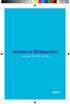 Wireless N AP/Repetidor manual de instruções 1 RE055 Código Fonte Aberto Este produto inclui códigos de software desenvolvidos por terceiros. Estes códigos de software estão sujeitos tanto a Licença Pública
Wireless N AP/Repetidor manual de instruções 1 RE055 Código Fonte Aberto Este produto inclui códigos de software desenvolvidos por terceiros. Estes códigos de software estão sujeitos tanto a Licença Pública
GUIA DE CONFIGURAÇÃO DO SUPERBOOST
 GUIA DE CONFIGURAÇÃO DO SUPERBOOST Obrigado por ter adquirido SuperBoost! Agora só faltam alguns passos para obter um Wi-Fi mais forte! Há algumas formas diferentes de configurar o seu SuperBoost: Configurando
GUIA DE CONFIGURAÇÃO DO SUPERBOOST Obrigado por ter adquirido SuperBoost! Agora só faltam alguns passos para obter um Wi-Fi mais forte! Há algumas formas diferentes de configurar o seu SuperBoost: Configurando
Mais perto de você! Manual do usuário
 Mais perto de você! Manual do usuário BEM VINDO A GB ONLINE MISSÃO Oferecer soluções de telecomunicações capazes de promover inovações e de suprir as necessidades de inter-relacionamento, produtividade,
Mais perto de você! Manual do usuário BEM VINDO A GB ONLINE MISSÃO Oferecer soluções de telecomunicações capazes de promover inovações e de suprir as necessidades de inter-relacionamento, produtividade,
Guia Rápido de Instalação do Roteador de Banda Larga em Rede Sem Fio Modelo WA2204B.
 A fim de evitar acesso direto ao seu Roteador de Banda Larga em Rede Sem Fio, sugerimos que utilize um mecanismo de segurança, como WEP, WPA ou defina uma Identificação/Senha para login de configuração
A fim de evitar acesso direto ao seu Roteador de Banda Larga em Rede Sem Fio, sugerimos que utilize um mecanismo de segurança, como WEP, WPA ou defina uma Identificação/Senha para login de configuração
Instalando sua Impressora na sua rede pela primeira vez
 Avançar>> Instalando sua Impressora na sua rede pela primeira vez PIXMA ix6810 Sistema operacional Mac e Windows 1 > Instalando sua Impressora na sua rede pela primeira vez PIXMA ix6810
Avançar>> Instalando sua Impressora na sua rede pela primeira vez PIXMA ix6810 Sistema operacional Mac e Windows 1 > Instalando sua Impressora na sua rede pela primeira vez PIXMA ix6810
 Câmera DS2CD2120FI Configuração Wi-Fi Ao se conectar à rede sem fio, você não precisa usar cabo de qualquer tipo para a conexão de rede, o que é muito bom para o aplicativo de vigilância real. Configurando
Câmera DS2CD2120FI Configuração Wi-Fi Ao se conectar à rede sem fio, você não precisa usar cabo de qualquer tipo para a conexão de rede, o que é muito bom para o aplicativo de vigilância real. Configurando
Instalando sua Multifuncional na sua rede pela primeira vez
 Instalando sua Multifuncional na sua rede pela primeira vez PIXMA MG7510 Sistema Operacional Windows 1 Instalando sua Multifuncional na sua rede pela primeira vez PIXMA MG7510 Sistema Operacional Windows
Instalando sua Multifuncional na sua rede pela primeira vez PIXMA MG7510 Sistema Operacional Windows 1 Instalando sua Multifuncional na sua rede pela primeira vez PIXMA MG7510 Sistema Operacional Windows
GUIA DO CLIENTE VETTI CÂMERA IP-ONVIF ROBOT WI-FI 720P SD
 GUIA DO CLIENTE VETTI CÂMERA IP-ONVIF ROBOT WI-FI 720P SD 1. Instalação da câmera Retire da caixa a câmera IP-ONVIF ROBOT WI-FI 720P SD e os acessórios. Conecte o plug da fonte de 5V no respectivo conector
GUIA DO CLIENTE VETTI CÂMERA IP-ONVIF ROBOT WI-FI 720P SD 1. Instalação da câmera Retire da caixa a câmera IP-ONVIF ROBOT WI-FI 720P SD e os acessórios. Conecte o plug da fonte de 5V no respectivo conector
Manual de Configuração.
 O NX WiFi é um conversor de Serial e Ethernet para WiFi, com isso eliminando o cabeamento em suas instalações e deixando-os equipamentos com mais mobilidade. NX WiFi Modo STA Modo STA Neste modo o NXWiFi
O NX WiFi é um conversor de Serial e Ethernet para WiFi, com isso eliminando o cabeamento em suas instalações e deixando-os equipamentos com mais mobilidade. NX WiFi Modo STA Modo STA Neste modo o NXWiFi
Guia do Google Cloud Print
 Guia do Google Cloud Print Informações sobre o Google Cloud Print Imprimir usando o Google Cloud Print Apêndice Conteúdo Como ler os manuais... 2 Símbolos usados nos manuais... 2 Isenção de responsabilidade...
Guia do Google Cloud Print Informações sobre o Google Cloud Print Imprimir usando o Google Cloud Print Apêndice Conteúdo Como ler os manuais... 2 Símbolos usados nos manuais... 2 Isenção de responsabilidade...
Roteador sem fio Gigaset SE361 WLAN GUIA DE INSTALAÇÃO. Versão 1.1 Setembro 2007 Siemens Home and Office Equipamentos de Comunicação Ltda
 Roteador sem fio Gigaset SE361 WLAN GUIA DE INSTALAÇÃO Versão 1.1 Setembro 2007 Siemens Home and Office Equipamentos de Comunicação Ltda 1 Introdução ÍNDICE Procedimentos de configuração... 3 1. Instalação
Roteador sem fio Gigaset SE361 WLAN GUIA DE INSTALAÇÃO Versão 1.1 Setembro 2007 Siemens Home and Office Equipamentos de Comunicação Ltda 1 Introdução ÍNDICE Procedimentos de configuração... 3 1. Instalação
1 A embalagem contem. *1x Roteador VeroLight VRV-150 *1x Conector 12 v padrão T *1x Guia de Instalação e configuração rápida *1xBase de Velcro M/F.
 1 A embalagem contem. *1x Roteador VeroLight VRV-150 *1x Conector 12 v padrão T *1x Guia de Instalação e configuração rápida *1xBase de Velcro M/F. Para uma perfeita utilização leia completamente este
1 A embalagem contem. *1x Roteador VeroLight VRV-150 *1x Conector 12 v padrão T *1x Guia de Instalação e configuração rápida *1xBase de Velcro M/F. Para uma perfeita utilização leia completamente este
Referência Rápida do B660
 Referência Rápida do B660 Observação: Todas as imagens deste manual são apenas para sua referência. Para detalhes sobre o modelo que você escolheu, contate seu provedor de serviço. Verifique as informações
Referência Rápida do B660 Observação: Todas as imagens deste manual são apenas para sua referência. Para detalhes sobre o modelo que você escolheu, contate seu provedor de serviço. Verifique as informações
Manual de instrução e instalação MÓDULO WIFI VECTRA EX204 V5 VER 1.5
 Manual de instrução e instalação MÓDULO WIFI VECTRA EX204 V5 VER 1.5 Versão: 05.2016 IMPORTANTE!!! - Ao configurar a posição do cabo interno do módulo WiFi para alterar o modo de funcionamento, sempre
Manual de instrução e instalação MÓDULO WIFI VECTRA EX204 V5 VER 1.5 Versão: 05.2016 IMPORTANTE!!! - Ao configurar a posição do cabo interno do módulo WiFi para alterar o modo de funcionamento, sempre
Guia de Instalação Rápida TEW-639GR 2.01
 Guia de Instalação Rápida TEW-639GR 2.01 Índice Português 1 1. Antes de Iniciar 1 2. Instalação de Hardware 2 3. Configurando o Roteador Wireless 3 Troubleshooting 5 Version 03.04.2010 1. Antes de Iniciar
Guia de Instalação Rápida TEW-639GR 2.01 Índice Português 1 1. Antes de Iniciar 1 2. Instalação de Hardware 2 3. Configurando o Roteador Wireless 3 Troubleshooting 5 Version 03.04.2010 1. Antes de Iniciar
CRIANDO E CONFIGURANDO O DDNS SE104, SE108, SE116, SE204, SE208, SE216, SE404, SE408, SE416, SE432, SE504, SE508, SE516, SE604, SE608, SE708, SE724
 CRIANDO E CONFIGURANDO O DDNS SE104, SE108, SE116, SE204, SE208, SE216, SE404, SE408, SE416, SE432, SE504, SE508, SE516, SE604, SE608, SE708, SE724 Criando o DDNS no site através de um computador Acesse
CRIANDO E CONFIGURANDO O DDNS SE104, SE108, SE116, SE204, SE208, SE216, SE404, SE408, SE416, SE432, SE504, SE508, SE516, SE604, SE608, SE708, SE724 Criando o DDNS no site através de um computador Acesse
Descrição. Assunto. Conteúdo. Executante. Pré-requisitos. Procedimentos - Windows 7 31/07/2018 GLPI - FAQ - 434
 Assunto Tutorial - Configurar wifi TRT18_Corporativa ou TRT18_OAB - Windows 7 e Windows 10 Conteúdo Descrição Orienta como conectar notebooks com Windows 7 ou Windows 10 à rede sem fio utilizada no Tribunal.
Assunto Tutorial - Configurar wifi TRT18_Corporativa ou TRT18_OAB - Windows 7 e Windows 10 Conteúdo Descrição Orienta como conectar notebooks com Windows 7 ou Windows 10 à rede sem fio utilizada no Tribunal.
Configuração Avançada de Rede Wireless com Segurança no Evo-W54ARv2
 Configuração Avançada de Rede Wireless com Segurança no Evo-W54ARv2 Este manual vai orientá-lo a configurar a rede wireless (sem fio) no Evo-W54ARv2 e a configurar a segurança da rede. 1 Abra o navegador
Configuração Avançada de Rede Wireless com Segurança no Evo-W54ARv2 Este manual vai orientá-lo a configurar a rede wireless (sem fio) no Evo-W54ARv2 e a configurar a segurança da rede. 1 Abra o navegador
GUIA RÁPIDO de INSTALAÇÃO e CONFIGURAÇÃO
 GUIA RÁPIDO de INSTALAÇÃO e CONFIGURAÇÃO ROTEADORES WIRELESS 802.11G TL-WR340G TL-WR340GD TL-WR541G TL-WR542G TL-WR641G TL-WR642G Rev1.0.0 090129 ÍNDICE Informações importantes 1. Conexões físicas do Roteador
GUIA RÁPIDO de INSTALAÇÃO e CONFIGURAÇÃO ROTEADORES WIRELESS 802.11G TL-WR340G TL-WR340GD TL-WR541G TL-WR542G TL-WR641G TL-WR642G Rev1.0.0 090129 ÍNDICE Informações importantes 1. Conexões físicas do Roteador
Procedimento para Configuração de Internet em modo Bridge
 1 Procedimento para Configuração de Internet em modo Bridge 1- Para realizar o procedimento de configuração em modo Bridge o computador deve estar conectado via cabo Ethernet em uma das portas LAN do DSL-2640T
1 Procedimento para Configuração de Internet em modo Bridge 1- Para realizar o procedimento de configuração em modo Bridge o computador deve estar conectado via cabo Ethernet em uma das portas LAN do DSL-2640T
Guia de instalação. 1. Instalar o equipamento. 2. Instalar o software. Painel de controle
 Guia de instalação. Instalar o equipamento. Instalar o software Painel de controle . Instalar o equipamento 0 cm (4.0 inches) 33 cm (3 inches) 0 cm (7.9 inches) 0 cm (7.9 inches) 3 89,6 0 50 5 80 Fonte
Guia de instalação. Instalar o equipamento. Instalar o software Painel de controle . Instalar o equipamento 0 cm (4.0 inches) 33 cm (3 inches) 0 cm (7.9 inches) 0 cm (7.9 inches) 3 89,6 0 50 5 80 Fonte
CONFIGURANDO O ROTEADOR
 CONFIGURANDO O ROTEADOR Preparando seu roteador Antes de iniciar a configuração do roteador através de um computador, siga os passos abaixo para preparar o roteador. 1. Ligue o equipamento na energia.
CONFIGURANDO O ROTEADOR Preparando seu roteador Antes de iniciar a configuração do roteador através de um computador, siga os passos abaixo para preparar o roteador. 1. Ligue o equipamento na energia.
MANUAL DA BANDA LARGA
 NÃO DÁ PRA PERDER NEGÓCIOS POR PROBLEMAS DE ESTRUTURA. Por isso criamos este manual pra servir de apoio sempre que necessário. MANUAL DA BANDA LARGA BEM-VINDO AO MUNDO DA FIBRA ÓPTICA. A Algar Telecom
NÃO DÁ PRA PERDER NEGÓCIOS POR PROBLEMAS DE ESTRUTURA. Por isso criamos este manual pra servir de apoio sempre que necessário. MANUAL DA BANDA LARGA BEM-VINDO AO MUNDO DA FIBRA ÓPTICA. A Algar Telecom
